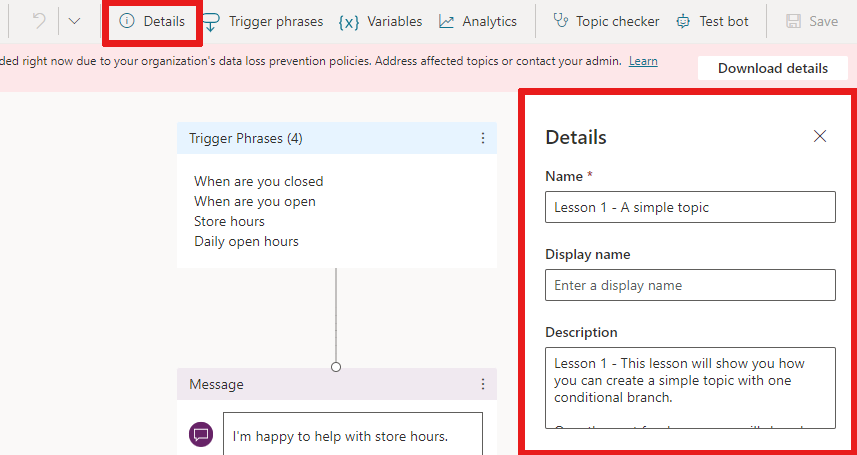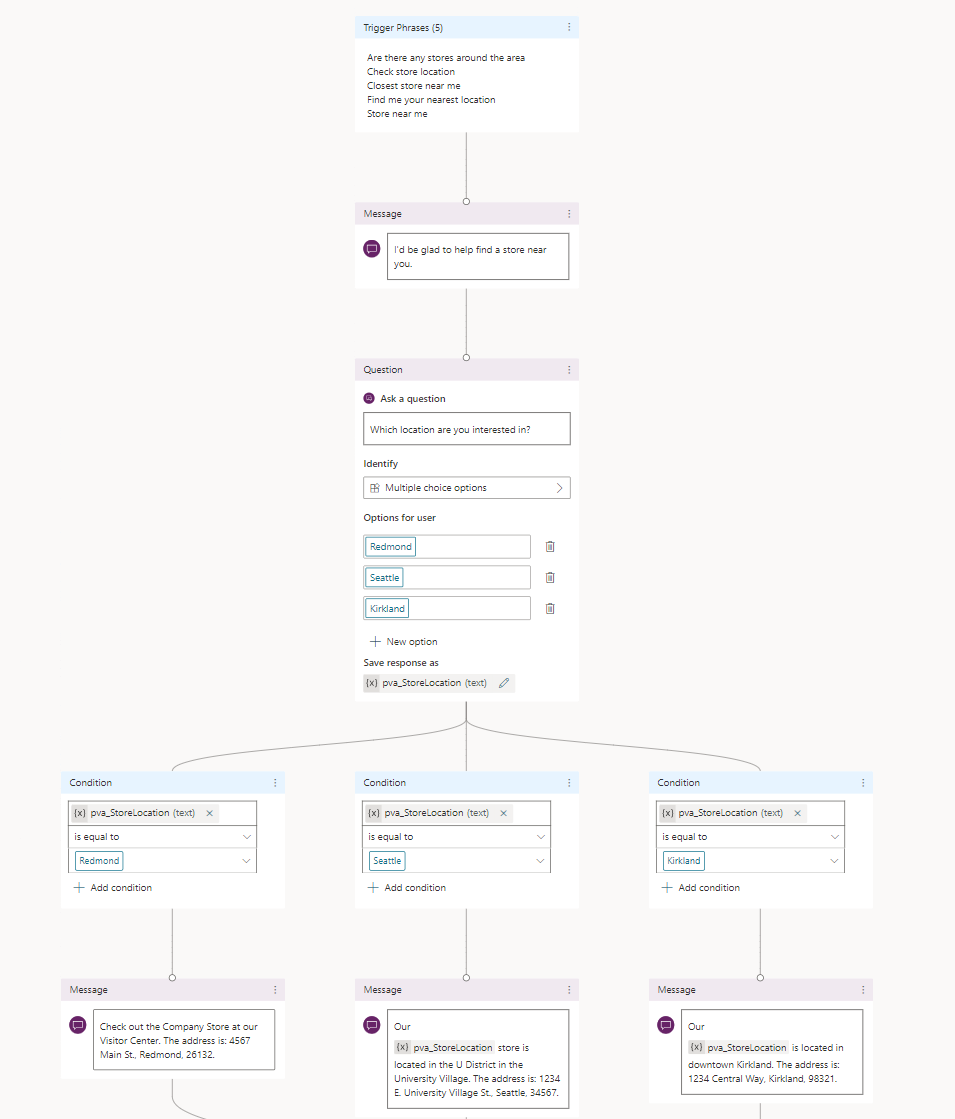Utiliser les rubriques de cours dans Copilot Studio
Important
Les capacités et les fonctionnalités de Power Virtual Agents font maintenant partie de Microsoft Copilot Studio, suite à des investissements significatifs dans l’IA générative et des intégrations améliorées dans Microsoft Copilot.
Certains articles et captures d’écran peuvent faire référence à Power Virtual Agents pendant que nous mettons à jour la documentation et le contenu de la formation.
Copilot Studio comprend des exemples de rubriques avec chaque nouveau copilote. Ces exemples vont de scénarios simples à complexes qui utilisent le branchement conditionnel, les variables et les entités personnalisées.
Les rubriques sont fonctionnelles mais ne sont pas conçues pour une utilisation en production. Ces exemples vous aident à apprendre à créer du contenu pour vos copilotes.
Conditions préalables
- Un copilote existant, ou si vous devez en créer un, consultez Démarrage rapide : Créer et déployer un copilote Copilot Studio.
- Si vous utilisez un bot avec classique ajouté au nom, vous pouvez mettre à niveau votre bot pour voir les versions les plus récentes des exemples de rubriques. Tous les bots créés dans l’application Teams sont des bots classiques.
Utiliser les exemples de rubriques pour comprendre le fonctionnement des rubriques
Ouvrez votre copilote, ou créez-en un, et accédez à la page Rubriques et plug-ins.
Consultez les détails du copilote pour voir le nom et la description. Le copilote dérive les phrases de la rubrique de la description (le cas échéant). Dans ce cas, les phrases déclencheurs ont été ajoutées manuellement au nœud Déclencheur.
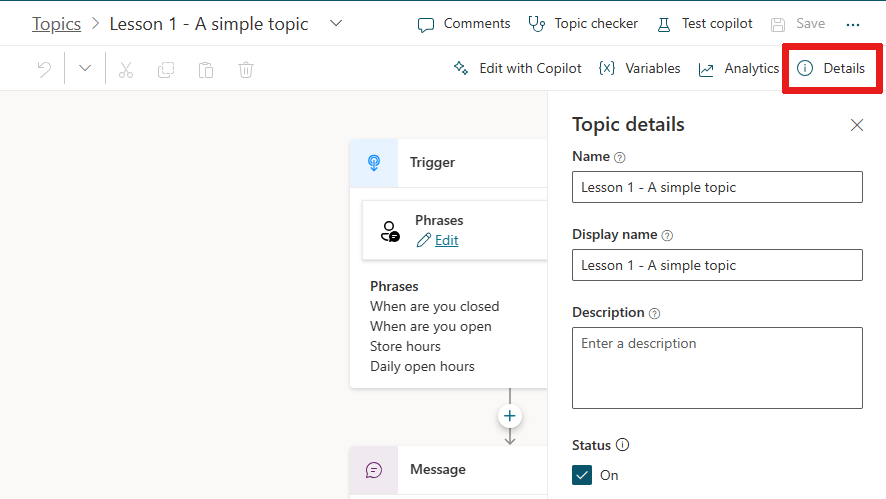
Pour afficher le flux de la conversation du copilote, sélectionnez chaque rubrique dans la page Rubriques et plug-ins pour l’ouvrir.
Le flux comprend les commentaires du copilote, les réponses attendues des utilisateurs, les points de décision et les références d’entité utilisées dans chaque rubrique. Cet exemple de flux s’applique au cours 3.
Exemples de rubriques disponibles
Chaque exemple de rubrique de cours est conçu pour vous apprendre à créer des conversations de copilote basiques et avancées. Nous vous recommandons de commencer par le Cours 1 et travailler chaque rubrique dans l’ordre.
Cours 1 - Une rubrique simple
Cet exemple de modèle est une rubrique qui répond à une question sur les horaires d’ouverture du magasin.
Cours 2 - Rubrique simple avec une condition et une variable
Cet exemple vous montre comment créer une question qui demande aux clients quel magasin les intéresse et conserve la réponse dans une variable. La condition utilise la variable pour déterminer les heures d’ouverture du magasin à renvoyer.
Cours 3 - Une rubrique avec une condition, des variables et une entité prédéfinie
Cet exemple demande aux clients de saisir un État d’expédition. Le copilote utilise l’entitéÉtat pour reconnaître l’État américain dans la réponse de l’utilisateur et le stocke dans la variable État.
Une condition utilise la variable État pour déterminer le message d’expédition à envoyer à l’utilisateur. Une autre condition utilise la réponse du client à une question à choix multiples, stockée dans la variable Élément, pour déterminer quel produit commander.
Commentaires
Bientôt disponible : Tout au long de 2024, nous allons supprimer progressivement GitHub Issues comme mécanisme de commentaires pour le contenu et le remplacer par un nouveau système de commentaires. Pour plus d’informations, consultez https://aka.ms/ContentUserFeedback.
Envoyer et afficher des commentaires pour